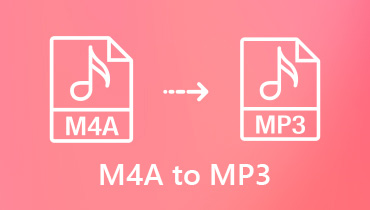Az M4A konvertálása MP4-re 4 elérhető módon online / asztali számítógépen
Ön iOS-felhasználó, és szeretné konvertálni kedvenc dalait, mivel azok M4A formátumúak? Az iTunes-tól szerezted be őket, így korlátozások vonatkoznak arra, hogy bármilyen eszközön lejátszhatod őket. Akkor olvasd el ezt a bejegyzést a végéig. Az M4A fájlok jobb hangminőséggel rendelkeznek, mint az azonos bitsebességgel rendelkező MP3 fájlok. Ennek ellenére előfordulhat, hogy M4A fájljait MP4 videóvá kell konvertálnia. Az MP4 fájlok egyszerre több állomással és videólejátszóval is kompatibilisek, és tárolhatnak hangot, videót és elegendő adatot a feliratokhoz. Konténerformátumának köszönhetően a jól ismert médialejátszók és mások széles körben támogatják ezt a fájltípust. Ebben az esetben előfordulhat, hogy meg kell szereznie és megtanulnia a felső részt M4A-ról MP4-re átalakító.
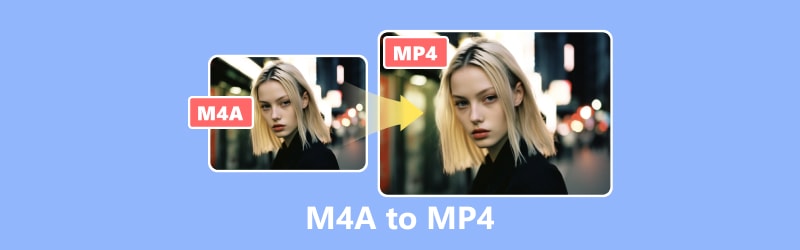
OLDAL TARTALMA
1. rész. M4A vs MP4
A dalok, hangoskönyvek, podcastok és egyéb audiotartalom-formátumok mind tárolhatók az Apple MPEG-4 audiofájl-formátumában, más néven M4A. Advanced Audio Coding (AAC) vagy Apple Lossless Audio Codec (ALAC) segítségével kódolja a hangadatokat, mielőtt MPEG-4 fájlként mentené azokat. A több kodekkel kódolt multimédiás fájlok, beleértve a hangot, a képadatokat és a videót, MPEG-4 formátumban tárolhatók. Másrészt az MP4 vagy rövid távú MPEG-4 fájlformátumot széles körben használják, mivel gyakorlatilag bárhol megtekinthetők, és viszonylag kis fájlméretük miatt könnyen átvihetők, még akkor is, ha jó minőségű videót tartalmaznak.
Az .mp4 kiterjesztés vizuális tartalommal rendelkező MPEG-4 fájlt, az .m4a kiterjesztés pedig csak hangot tároló MPEG-4 fájlt jelöl. A csak hangot tartalmazó MPEG-4 fájlok és a videót tartalmazó MPEG-4 fájlok közötti különbségtétel segíti a fogyasztókat. Az alábbiakban felsoroljuk a legjobb M4A-MP4 videó konvertereket, amelyeket kipróbálhat.
2. rész Az M4A cseréje MP4-re Windows és Mac rendszeren
A Vidmore Video Converter segítségével konvertálja az M4A-t MP4-re
Egy egyszerű, de nagy teljesítményű videó konverter, Vidmore Video Converter számos funkciót és lehetőséget kínál a videók és audiofájlok konvertálásakor. Egyik figyelemre méltó tulajdonsága, hogy képes az M4A hangfájlokat széles körben használt és kedvelt médiafájlformátumokká konvertálni, mint például a hírhedt MP4. Amellett, hogy konverter, hatékony szerkesztőként is használhatja az M4A és MP4 videofájlok kezelésére. Ez az eszköz akár 8K felbontást is képes átkódolni a minőség feláldozása nélkül. Szinte az összes jól ismert médiakimeneti formátumot támogatja, beleértve az AVI-t, FLV-t, MPEG-t, MOV-t, M4V-t, MKV-t és VOB-t.
Ezenkívül hardveres gyorsítással rendelkezik, amely különféle hardverkonfigurációkkal működik. Sőt, továbbra is letöltheti az ingyenes próbaverziót, hogy megtekinthesse annak értékét, miután megvásárolta. Az alábbi lépéseket követve módosíthatja az M4A-t MP4-re ezzel az eszközzel:
Előnyök
- Támogatja az összes jól ismert médiát több mint 200 formátumban.
- Több mint 100 előre beállított beállítást kínál az összes népszerű modulhoz és eszközhöz.
- 8K támogatás.
- Zökkenőmentes videófeldolgozási módszerek.
Hátrányok
- Konvertálás előtt nem szerkesztheti a képeket.
1. lépés. Töltse le és telepítse számítógépére a Vidmore Video Converter szoftvert.
2. lépés. Húzza át a konvertálni kívánt fájlokat az eszközben, vagy kattintson a Fájlok hozzáadása fülre. A középső plusz jelzésre kattintva is megnyithatja a helyi tárhelyet.
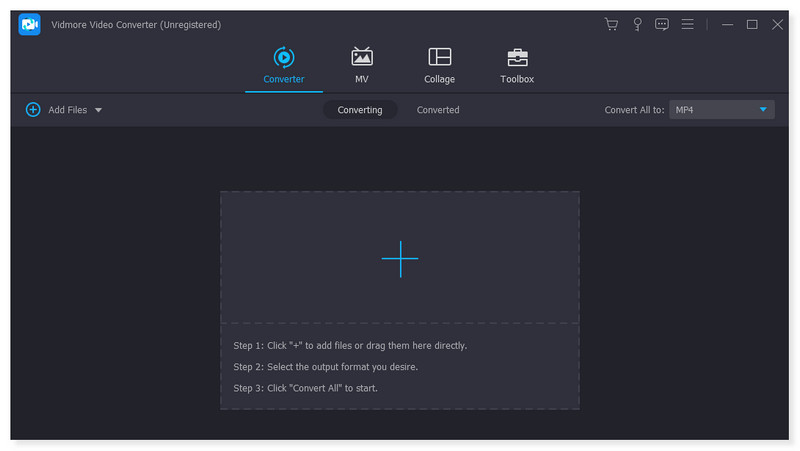
3. lépés Miután hozzáadta a fájlt, állítsa a kimeneti formátumot MP4-re. Kattintson a fájl melletti legördülő menüre. Lehetőség van arra is, hogy az egyes előre beállított formátumokat tetszés szerint módosítsa.
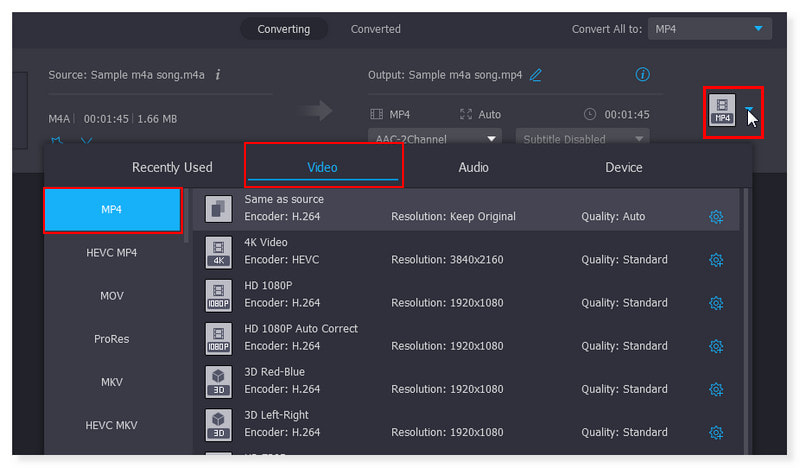
4. lépés A fájl módosítása után kattintson az Összes konvertálása gombra a konvertálás megkezdéséhez. Ezzel az eszközzel az alábbi alapvető lépéseket követheti az M4A MP4 formátumba konvertálásához Windows rendszeren.
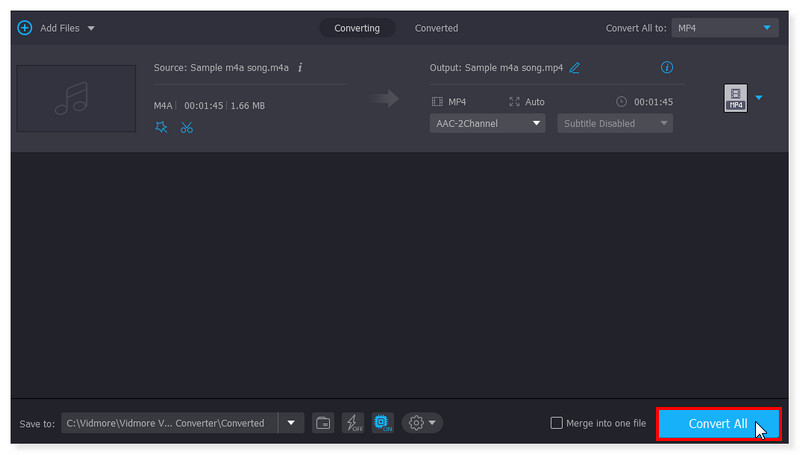
Az M4A konvertálása MP4-re a VLC Media Player segítségével
Az VLC médialejátszó konvertálhat video- és audioformátumok között. Ez a lejátszó sokkal többre képes, mint a média lejátszása; korábban médialejátszónak hitték. Ezzel az eszközzel gyorsan konvertálhatja az M4A hangfájlokat MP4-re. Az ingyenes programmal az audioformátumok közötti konvertálás egyszerű. Ön azonban csak arra korlátozódik, hogy a különböző fájlformátumokat pontosan úgy konvertálja, ahogy vannak, és nem szerkesztheti. Ez az eszköz nem támogatja a videószerkesztést, mint egyik funkcióját. Ennek ellenére ez az eszköz jó Önnek, ha csak a konvertálási képességei után van.
Előnyök
- Egyszerű felhasználói felülettel rendelkezik.
- A funkciók és szolgáltatások könnyen használhatók.
- Hang- vagy videofájlok olvasásához nincs szükség kodek telepítésére.
Hátrányok
- A program felületét nem lehet testre szabni.
Kövesse az alábbi lépéseket az M4A MP4-re konvertálásához VLC használatával:
1. lépés. Nyissa meg a VLC szoftvert a számítógépén. Lépjen az eszköztárra, válassza a Média lehetőséget, és kattintson a Konvertálás/Mentés lehetőségre a legördülő menüben.
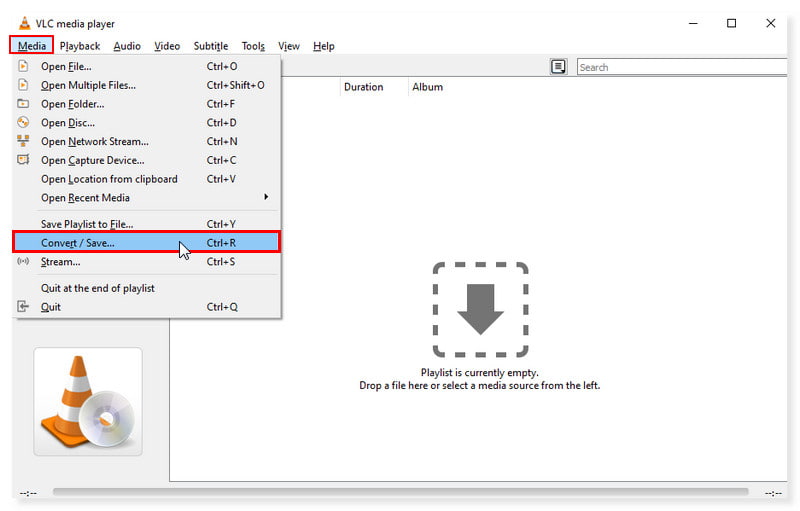
2. lépés. A felugró ablakban kattintson a Hozzáadás fülre a helyi mappa megnyitásához, és válassza ki a konvertálni kívánt m4a fájlt. Kattintson az alábbi Konvertálás/Mentés legördülő gombra, és válassza a Konvertálás lehetőséget.
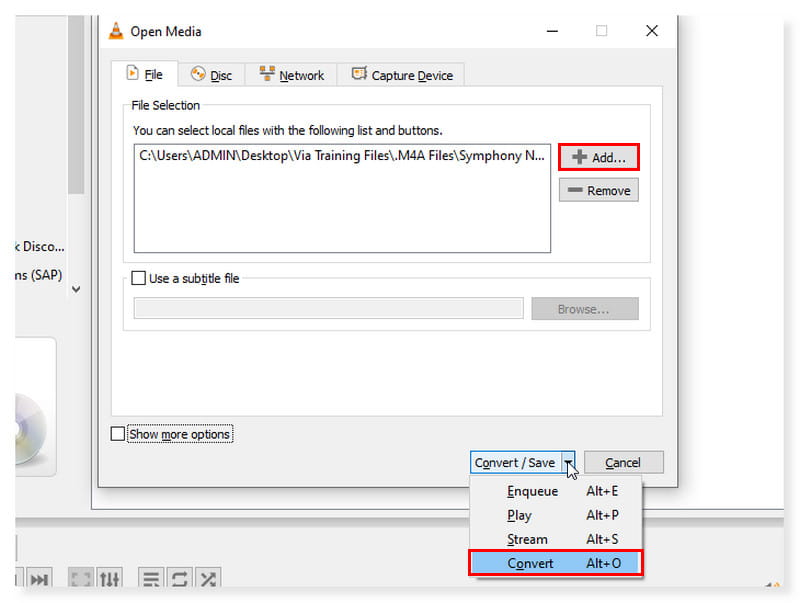
3. lépés Az új párbeszédpanelen módosítsa a kimeneti formátumot MP4-re. Ezután válassza a Tallózás lehetőséget a célfájl beállításához a mentéskor, majd kattintson a Mentés gombra.
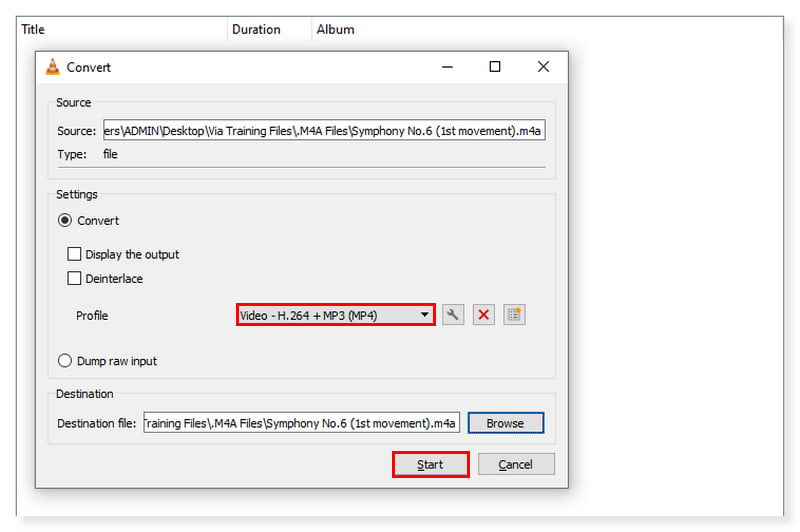
Hogyan lehet az M4A-t MP4-re cserélni az iTunesban
Mint mindannyian tudjuk, az iTunes megkönnyíti a teljes médiagyűjtemény kezelését szinte minden platformon, beleértve az Android telefonokat és a Windows számítógépeket is. Mac számítógépen azonnal elindíthatja az iTunes alkalmazást. Az M4A fájlok csak MP4 formátumba konvertálásához nem szükséges szoftver telepítése. Ez az eszköz képes lejátszani a hangfájlokat a minőség romlása nélkül, és konvertálni más médiaformátumokba. Ha azonban azt szeretné, hogy zenefájlja más formátumba legyen kódolva a legjobb eredmény elérése érdekében, importálja újra a zenét a forrásába. És ezúttal az új kódolási formátumot használja. Ellenőrizze az alábbi lépéseket az M4A MP4-re konvertálásához Mac rendszeren:
Előnyök
- A funkciók széles skáláját támogatja.
- Integrálható az iCloud szolgáltatással, és több eszköz között is szinkronizálható.
- A fájlok kezelésének kényelmes módja.
Hátrányok
- Ismeretes, hogy lassan fut, túl sok RAM-ot foglal el, és különféle késéseket szenved.
1. lépés. Nyissa meg az iTunes alkalmazást a számítógépén. Kattintson a Szerkesztés fülre az eszköztáron, és válassza a Beállítások lehetőséget a legördülő menüben.
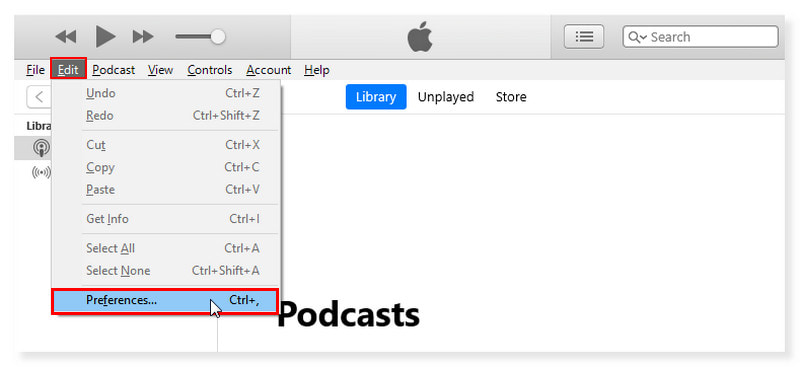
2. lépés. Az új előugró ablakban lépjen az Általános fülre, és kattintson a Beállítások importálása gombra. Állítsa a kódolási formátumot MP4-re, majd kattintson az OK gombra, ha kész.
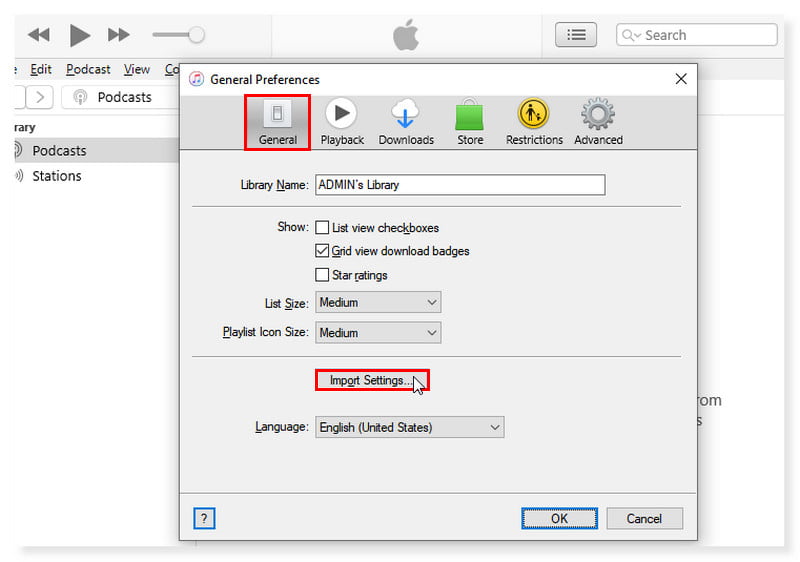
3. lépés A zenekönyvtárból válassza ki a konvertálni kívánt dalokat. Kattintson a Fájl fülre, és válassza az Új verzió létrehozása lehetőséget. Hozzon létre egy MP4 verziót. Így konvertálhatja az M4A-t MP4-re az iTunes alkalmazásban.
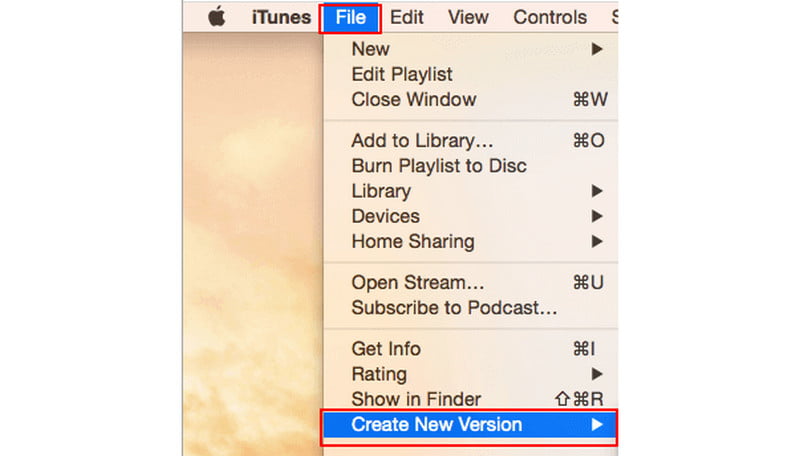
3. rész. M4A konvertálása MP4 formátumba online ingyen
Használja a Vidmore Free Video Converter Online-t az M4A MP4 formátumba konvertálásához
Ha olyan ingyenes eszközt keres, amely segít a különféle típusú audio- és videofájlformátumok konvertálásában, támaszkodhat Vidmore Ingyenes Online Video Converter. A megfelelő helyre jött, ha ez az, amit keres. A videofájlok konvertálása mellett támogatja az audiofájl-formátumokat is, például az M4A-t. Így egyszerűbbé teszi az M4A MP4 formátumba konvertálását gyorsan és minőségének romlása nélkül. Ezenkívül ez jól működik Windows és macOS rendszeren, és bármely webböngészővel elérhető. Ezzel az eszközzel M4A fájlokat konvertálhat MP4 videókká 1080p HD, 720p HD és SD felbontásban.
Előnyök
- Kényelmes és online elérhető.
- Támogathatja a kötegelt átalakítást.
- Használata biztonságos.
Hátrányok
- Nincs mód az adatok módosítására.
1. lépés. Nyissa meg a Vidmore Free Video Converter Online webhelyet. Ha Ön először használja ezt az eszközt, először le kell töltenie a Vidmore Launchert.
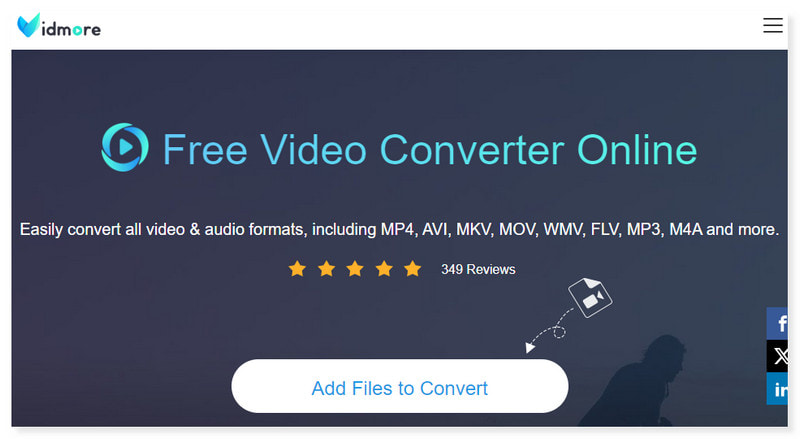
2. lépés. A kezelőfelület közepén látható a Konvertálni kívánt fájlok hozzáadása; kattintson rá a fájlok megnyitásához. Válassza ki a konvertálni kívánt M4A fájlokat a helyi mappából, majd kattintson a Megnyitás gombra.
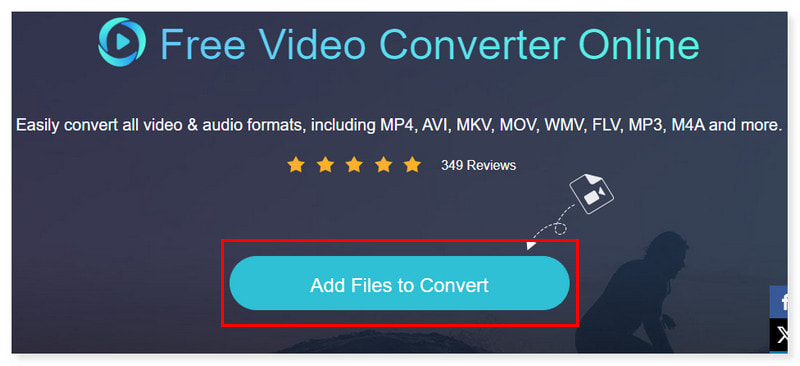
3. lépés Miután hozzáadta a fájlt, állítsa a kimeneti formátumot MP4-re. A formátum beállítását a Beállítások fogaskerék ikonra kattintva módosíthatja, majd ha végzett, kattintson az OK gombra.
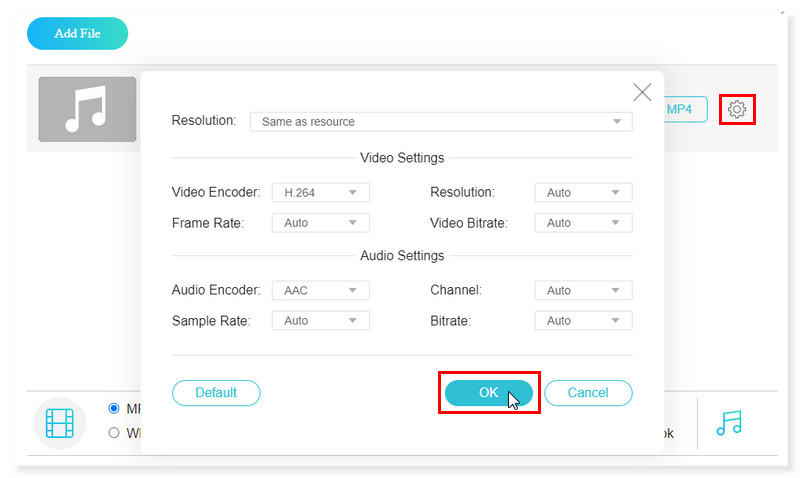
4. lépés Ha most rendben van a fájl, indítsa el a konvertálást az alábbi Konvertálás gombra kattintva. És ez az! Ezek az alapvető lépések az M4A MP4-re konvertálásához online és ingyenesen a Vidmore Free Converter Online segítségével. És ugyanezt a folyamatot használhatja a konvertáláshoz AVI-ból MP4-be.
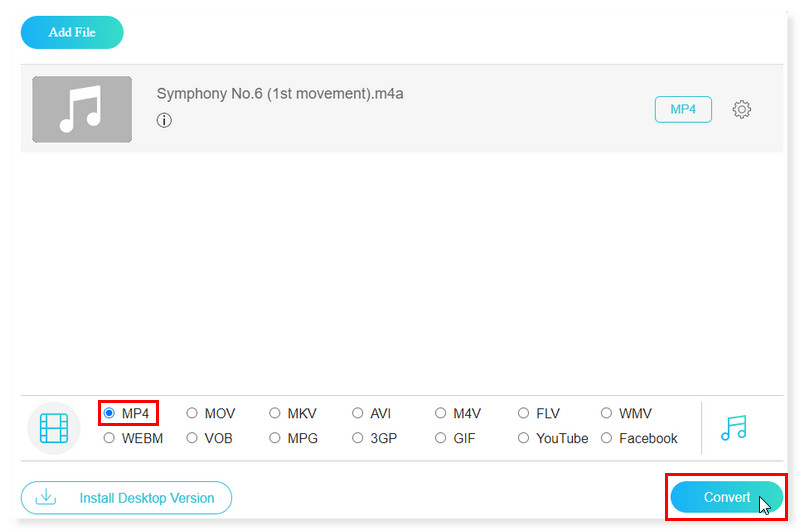
4. rész. GYIK az M4A MP4 formátumba konvertálásával kapcsolatban
Átalakíthatom az M4A-t MP4-re képpel?
Teljes mértékben igen! Az M4A fájlokat a használatával konvertálhatja Vidmore Video Converter. Egyik támogatott formátuma az MP4, amely 8K felbontásra képes konvertálni. Tehát biztos lehet benne, hogy a fájl minőségromlás nélkül konvertálódik.
Átalakíthatom az FFmpeg M4A-t MP4-re?
Igen. Használja az FFmpeg parancssori verzióját. Az állandó bitsebességgel konvertálja a fájlokat az M4A-ból, és automatikusan átvizsgálja az aktuális könyvtárat. Ha arra szeretné utasítani az FFmpeg-et, hogy a video- és audiofolyamokat a bemeneti fájlból a kimeneti fájlba másolja anélkül, hogy újrakódolná azokat, adja hozzá a -c copy opciót a parancshoz. Garantálja a veszteségmentes konverziót és felgyorsítja a folyamatot.
Hogyan konvertálhatok Apple audio fájlokat MP4 formátumba?
1. lépés. Nyissa meg az Apple Music alkalmazást. A menü lapon válassza a Zene lehetőséget, és jelölje be a Beállítások lehetőséget a legördülő menüben. Jelölje be a Fájlok fület, majd kattintson a Beállítások importálása elemre.
2. lépés. Kattintson az Importálás használatával lehetőség melletti lehetőségekre, és válassza ki a kívánt kimeneti formátumot a dal konvertálásához. Ezt követően kattintson az OK gombra.
3. lépés Válassza ki a konvertálni kívánt zeneszámokat a könyvtárában. Válassza a Fájl > Konvertálás, majd az MP4 verzió létrehozása lehetőséget. Ezt követően az új zenefájlok megjelennek az alkalmazáskönyvtárban az eredeti fájlok mellett.
Átalakíthatom az M4A-t MP4-re a Windows Media Playerben?
Nem. A Windows Media Player csak akkor tudja más formátumba konvertálni a hangfájlokat, ha azokat CD-re írják, majd az eredeti CD-től eltérő hangformátumba másolják. A bemásolt hanganyag WMA, MP3, WAV, ALAC vagy FLAC formátumban menthető.
Következtetés
Ez a bejegyzés a hang konvertálásának legjobb módjait kínálta M4A-ról MP4-re. Akár olyan webalapú eszközt keres, amelyhez telepítés nélkül is hozzáférhet, nálunk megtalálja a Vidmore Ingyenes Online Video Converter. És ha olyan alkalmazásokat szeretne, amelyeket közvetlenül az asztalon állíthat be és használhat, akkor választhat Vidmore Video Converter. Mindkettő támogatja a kötegelt átalakítást, és szinte az összes széles körben használt formátumba exportálható, amelyet bármilyen eszközön megnyithat és lejátszhat.
M4A és MP4
-
MP4 konvertálása
-
Konvertálja az M4A-t
-
M4A szerkesztése